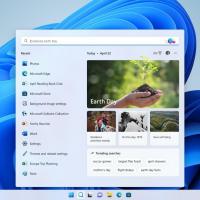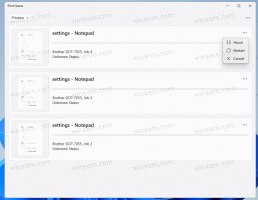Dodaj menu kontekstowe Bash w systemie Windows 10

„Aktualizacja rocznicowa” systemu Windows 10 w wersji 1607 zawiera nową funkcję o nazwie „Bash na Ubuntu”. Zapewnia powłokę wiersza poleceń Linuksa „bash” dla systemu Windows za pośrednictwem natywnej implementacji, która działa szybciej niż maszyna wirtualna z zainstalowanym systemem Linux. Pozwala także na uruchamianie aplikacji konsoli Linux. Jeśli często go używasz, może ci się przydać specjalne polecenie menu kontekstowego „Otwórz tutaj Bash”, które jednym kliknięciem otwiera konsolę Bash w żądanym folderze. Oto jak możesz to dodać.
W tym artykule zakładam, że masz Bash na Ubuntu zainstalowany i skonfigurowany w Windows 10. Jeśli nie, upewnij się, że korzystasz z systemu Windows 10 w wersji 1607 i najpierw zainstaluj Bash. Zobacz te artykuły w celach informacyjnych:
- Jak znaleźć numer kompilacji systemu Windows 10, którego używasz?
- Jak włączyć Ubuntu Bash w Windows 10?
Po skonfigurowaniu możesz zastosować ulepszenie rejestru, jak wspomniano poniżej.
Aby dodać menu kontekstowe Bash w systemie Windows 10, wykonaj następujące czynności.
- otwarty Edytor rejestru.
- Przejdź do następującego klucza rejestru:
HKEY_CURRENT_USER \ OPROGRAMOWANIE \ Klasy \ Katalog
Wskazówka: patrz Jak przejść do żądanego klucza rejestru za pomocą jednego kliknięcia?
- Utwórz tutaj nowy podklucz o nazwie „powłoka”:
- W powłoce utwórz nowy podklucz. Nadaj mu rozpoznawalną nazwę, np. „openbashhere”:
- Ustaw dane wartości domyślnej (bez nazwy) wartości w podkluczu „openbashhere” na „Otwórz Bash tutaj”:
- W podkluczu „openbashhere” utwórz nową wartość typu „Expandable String Value” i nazwij ją „Icon”:
- Ustaw jego dane wartości na:
%USERPROFILE%\AppData\Local\lxss\bash.ico
Zobacz ten zrzut ekranu:
- Ponownie, pod klawiszem „openbashhere”, utwórz nowy podklucz o nazwie „polecenie”:
- Ustaw dane wartości domyślnej (nienazwanej) wartości podklucza „polecenie” na:
cmd.exe /c cd /d "%V" && bash.exe
Właśnie dodałeś Bash do menu kontekstowego folderów: - Teraz powtórz powyższe kroki pod klawiszem:
HKEY_CURRENT_USER \ OPROGRAMOWANIE \ Klasy \ Katalog \ Tło
Spowoduje to dodanie polecenia Otwórz Bash tutaj do menu kontekstowego katalogu w tle:
- Dodatkowo możesz stworzyć podobną strukturę rejestru pod kluczem.
HKEY_CURRENT_USER\SOFTWARE\Classes\DesktopBackground
Aby dostać
HKEY_CURRENT_USER SOFTWARE Classes DesktopBackground shell openbashhere polecenie
Stwórz odpowiednie wartości i ich dane. Spowoduje to dodanie polecenia Otwórz Bash tutaj do menu kontekstowego menu kontekstowego Pulpitu.
- Na koniec możesz utworzyć odpowiednie klucze i wartości pod następującym kluczem:
HKEY_CURRENT_USER\SOFTWARE\Classes\Drive\shell\openbashtutaj
Spowoduje to dodanie polecenia Bash do menu kontekstowego dysku:
Dla tych, którzy chcą uniknąć edycji rejestru, gotowe do użycia poprawki i plik cofania są dostępne do pobrania tutaj:
Pobierz pliki rejestru
Aby zaoszczędzić czas, użyj Winaero Tweaker. Ma odpowiednią opcję w menu kontekstowym:
Obejrzyj poniższy film, aby zobaczyć, jak działa to ulepszenie:
Wskazówka: możesz subskrybować nasz kanał YouTube TUTAJ.
Otóż to. Jeśli masz sugestie lub pytania - zapraszamy do komentarzy.